MFC-J825DW
常见问题解答与故障排除 |
照片纸没有正常进纸
若使用的照片纸比指定规格的纸张厚,就很容易引起卡纸的问题。
要解决进纸问题,请在纸盒中多放些纸张. 如果问题仍未解决, 请检查如下步骤。
步骤 1. 检查纸张
- 点击本网站的说明书部分,查看相关设备说明书中所提及的设备可用的照片纸规格。
- 要获取最佳打印质量, 建议您使用Brother原装照片纸。
步骤 2. 检查是否正确装入纸张
-
将照片纸发亮面向下装入纸盒。照片纸的涂层面比较光亮. 请避免接触到照片纸的发亮(涂层)面。
-
如果您正在使用Brother照片纸, 先将指示纸(在照片纸包装中)装入纸盒中,然后将Brother照片纸置于指示纸之上,这将有助于解决进纸问题。
-
将纸张以打印面向下、顶部先进入的方式轻轻放入纸盒。
检查纸盒中的纸张是否平整。
请勿将纸盒内的纸张向前推得太深,否则纸张会在纸盒后部翘起并导致进纸问题。
步骤3. 清洁撮纸辊
注意事项: 以下显示的操作说明来自一个具有代表性的的产品,可能与您的Brother产品有所不同。
- 从电源插座上拔出设备的电源插头。
-
将纸盒从设备中完全拉出。
纸盒中剩余最后几张纸时,如果设备开始一次送入多张纸,请用湿抹布清洁底垫 (1)。
清洁完成后,再用干抹布拭去底垫上的所有水渍。
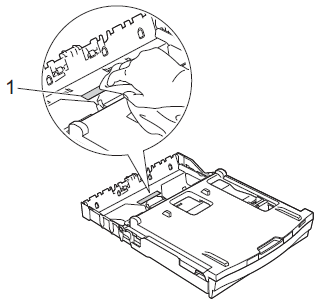
-
打开设备后部的卡纸清除盖 (1)。
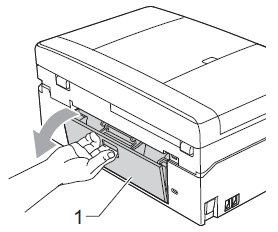
-
用湿抹布清洁进纸辊 (1)。
慢慢转动进纸辊以清洁整个表面。清洁完成后,再用干抹布拭去进纸辊上的所有水渍。
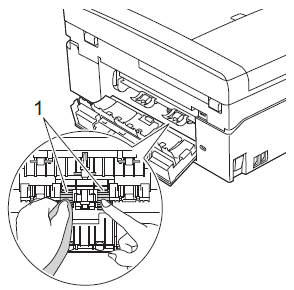
-
合上卡纸清除盖。
确保已完全合上卡纸清除盖。
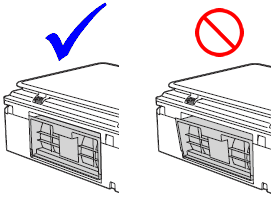
- 将纸盒紧紧地装回设备中。
- 重新连接电源线。
若该问题仍未解决, 请联系Brother客户服务中心。
内容反馈
请在下方提供您的反馈,帮助我们改进支持服务。
